屏幕录制是我们学习、工作、娱乐中经常需要做的事情,无论是制作教程视频、分享游戏精彩瞬间,还是记录会议内容,掌握高效的屏幕录制技巧都至关重要。今天,就为大家介绍五款热门的屏幕录制工具,需要的朋友快来学!

1. 嗨格式录屏大师
录屏大师软件免费下载_高清电脑屏幕录像专家级工具_嗨格式录屏大师
特点:专业级录屏软件,支持全屏、区域、窗口、摄像头等多种录制模式,高清无损录制,适用于多种场景。
录屏方法:
1、下载并安装嗨格式录屏大师,打开软件后选择适合的录制模式(如全屏录制)。
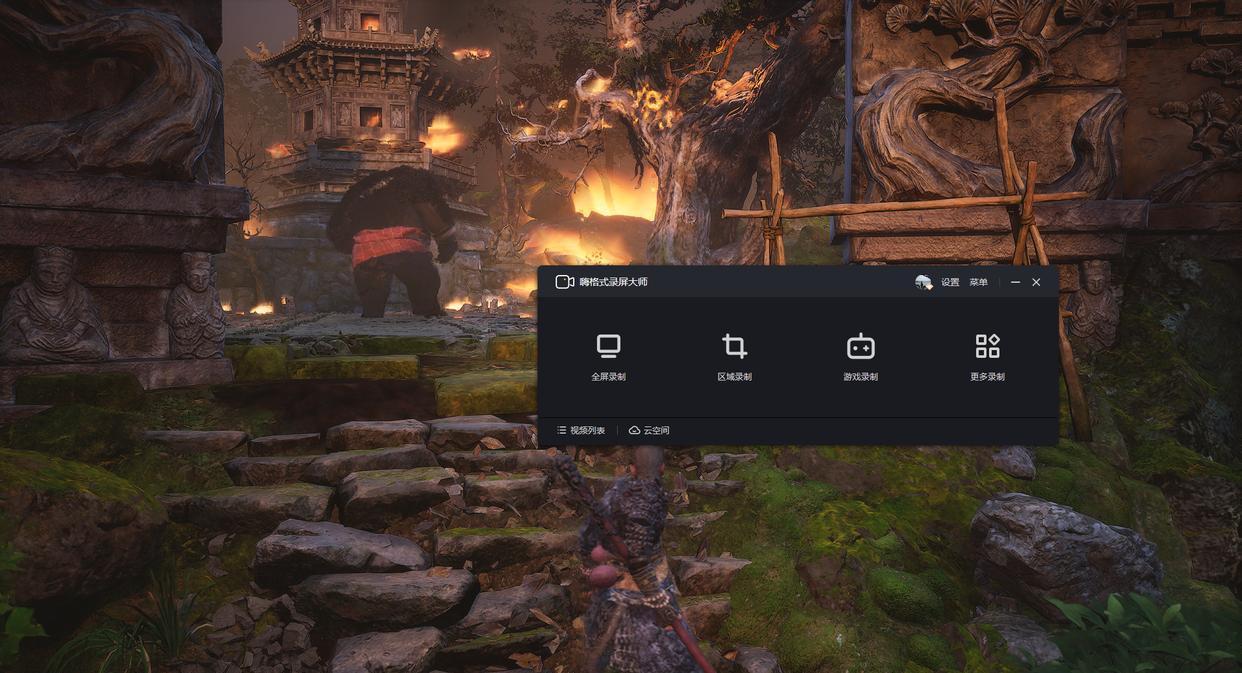
2、设置录制参数,包括视频格式、清晰度、帧率等,还可以开启麦克风和系统声音录制。
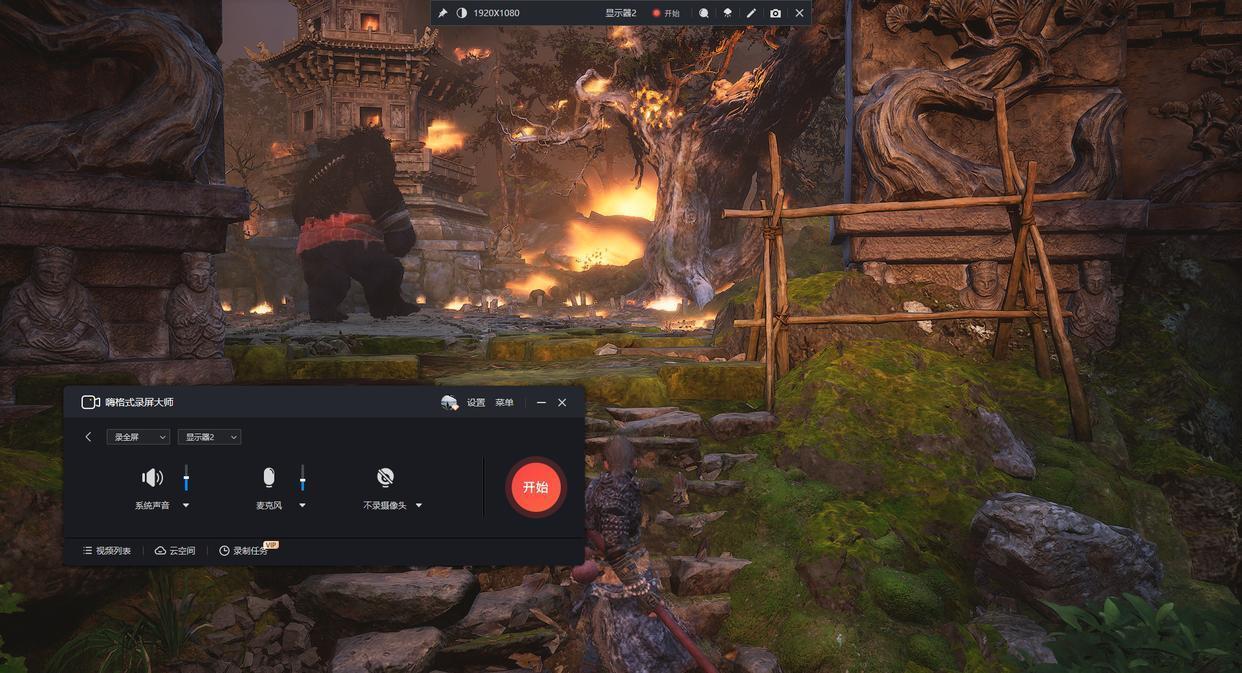
3、点击"开始录制"按钮,进行屏幕录制,完成后点击"停止"并保存文件。
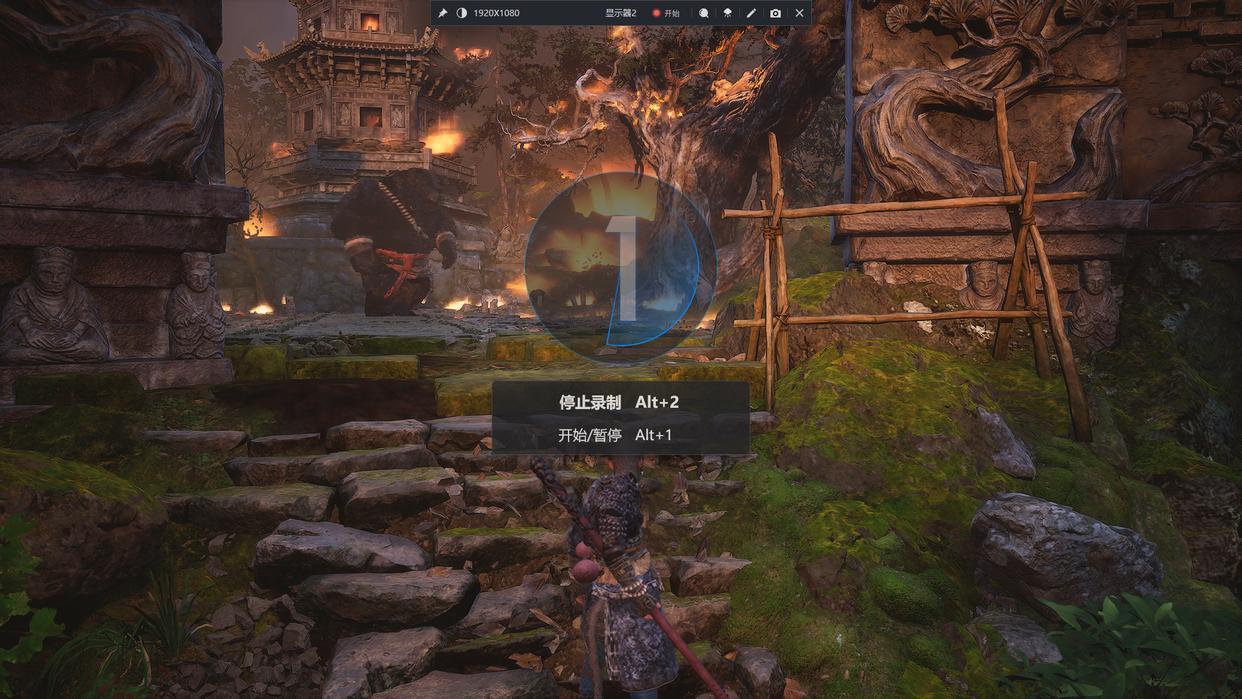
2. 系统自带工具(以Windows 10为例)
特点:无需额外安装,简单易用,适合快速录制简单内容。
录屏方法:
1、按下快捷键"Win + G"打开Xbox Game Bar(需事先在设置中启用)。

2、点击"捕获"按钮旁的小圆点开始录制,或直接使用快捷键"Win + Alt + R"。
3、录制完成后,再次按下快捷键停止,录制内容将自动保存在指定的文件夹中。
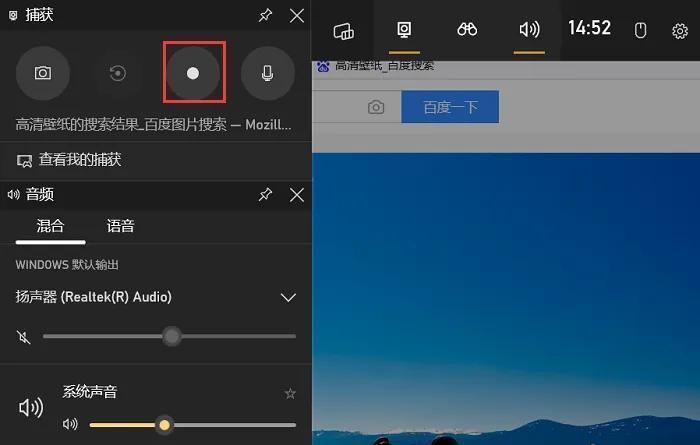
3. 旺课
特点:专为在线教育设计,支持互动白板、PPT录制,适合制作教学视频。
录屏方法:
1、注册并登录旺课,选择"新建课程"或"录制新课"。
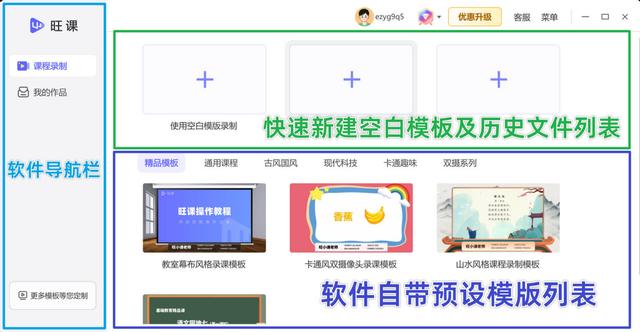
2、根据需求选择录制模式(如PPT+摄像头),调整摄像头位置及声音设置。
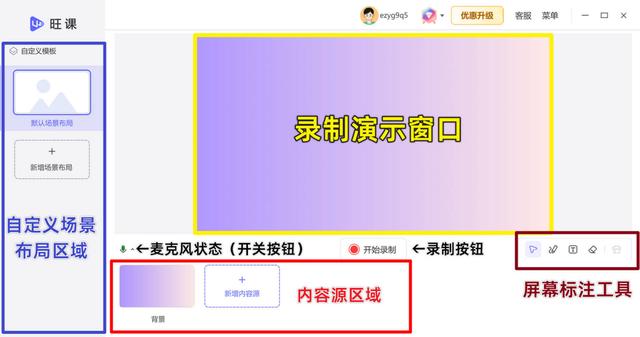
3、点击"开始录制",边讲解边操作,完成后点击"结束录制"并保存至云端。
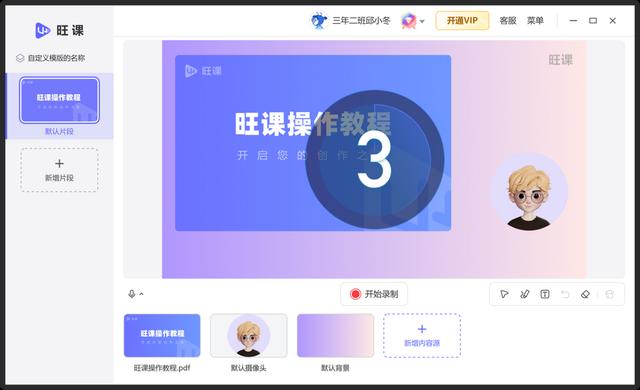
4. 野葱录屏大师
特点:轻量级录屏软件,支持一键录制、快速分享,适合团队协作和远程沟通。
录屏方法:
1、下载安装野葱录屏大师,打开软件并登录账号,选择录制区域(全屏或自定义),开启或关闭摄像头、麦克风。
2、点击"开始录制",录制完成后,可直接在软件内编辑并生成分享链接。
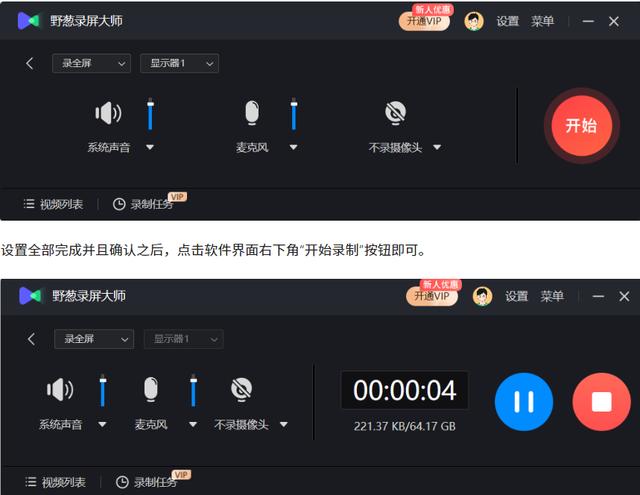
5. OBS Studio
特点:开源免费,功能强大,支持多场景切换、实时滤镜,适合直播和高质量视频制作。
录屏方法:
1、下载并安装OBS Studio,首次使用时需进行基础设置,如选择录制源、输出设置。在"场景"下添加"来源"(如显示器捕获、窗口捕获等),根据需要调整布局。
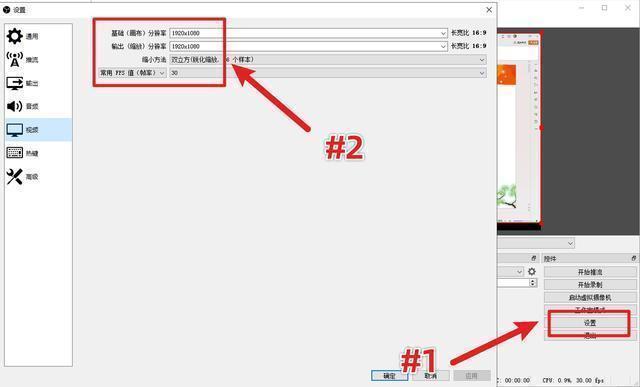
2、点击"开始录制"按钮,进行屏幕操作,录制结束后点击"停止录制",保存文件。
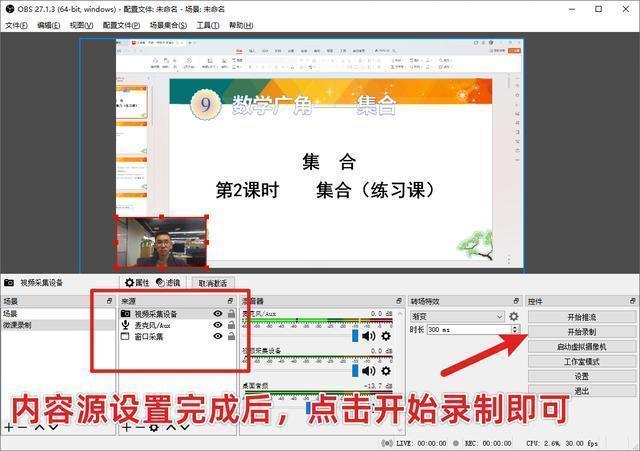
通过以上五个工具及其简单操作步骤,相信你已经掌握了多种高效录屏的方法。无论是追求专业品质还是便捷操作,总有一款适合你。现在,就动手尝试,开启你的屏幕录制之旅吧!